超级录屏简易使用教程
那接下来我们就来聊聊
电脑录屏这件小事
软件其实就是【超级录屏】

在这里小编声明一下
推荐这个软件呢
只是个人觉得不错
我并不排斥任何其他录屏软件
大家要结合实际情况来看的哦
打开这个软件呢
界面是很干净利落的
我们要用的就是左边这个功能了
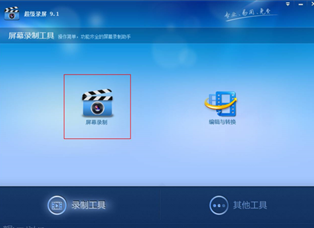
除了标出来这个
其他的通通都是跳转链接
点击【屏幕录制】进入下一界面
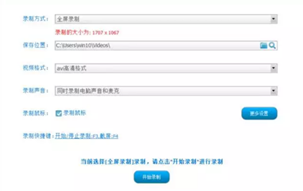
每一行旁边有下拉小三角
可以点开调节
我们以录制方式为例
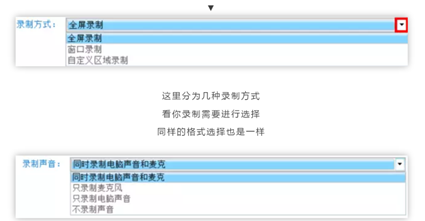
这里要提一下的就是【录制声音】
不同的视频对声音的要求是不同的
看图我们可以发现声音被分为两个
▼
电脑声音和麦克
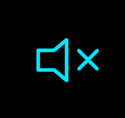
如果你不要外部人声和环境音
可以选择只录制电脑声音
那有人要问了
如果我想录制游戏主播那种
又看见人又看见电脑桌面的怎么搞
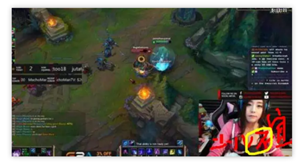
点击【更多设置】
进入【摄像头】菜单项下调节
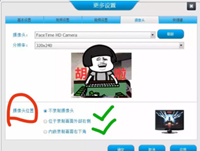
一般情况默认显示为不录制
如果需要可以手动改一下哦
同样可以被改的还有快捷键
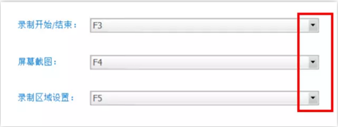
点下拉三角可按使用习惯任意选择
截图保存的图片格式也可以改
然后点击开始录制就可以录制咯
【温馨提示】如果资料内容有帮助到您,别忘动动小手指分享给好友哦!
相关文章
-

超级录屏简易使用教程
那接下来我们就来聊聊,电脑录屏这件小事,软件其实就是【超级录屏】,在这里小编声明一下,推荐这个软件呢,只是个人觉得不错,我并不排斥任何其他录屏软件,大家要结合实际情况来看的哦